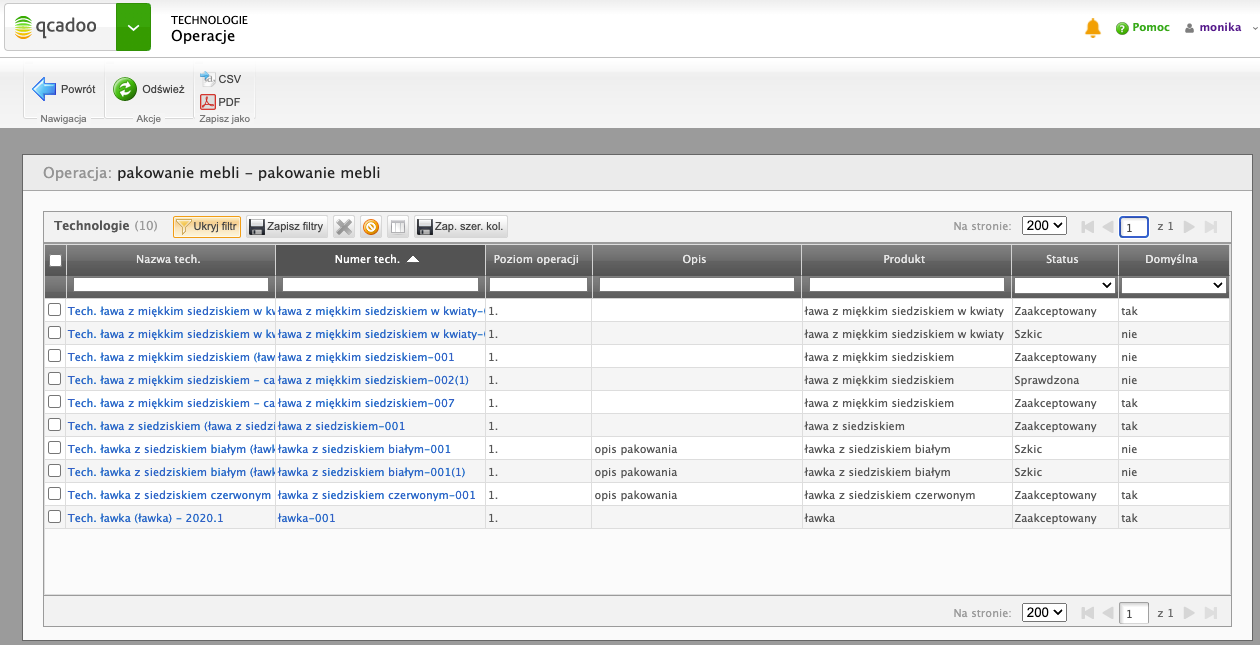Operacje gromadzą opisy wszystkich prac realizowanych na produkcji, wykonywanych zarówno przy udziale maszyn jak i przez samych pracowników. Operacje wprowadzamy oddzielnie, definiując dla każdej czasy i koszty ich wykonania. To tutaj możemy także określić informacje jakie chcemy mieć zawarte na kartach pracy.
Dodawanie nowej operacji
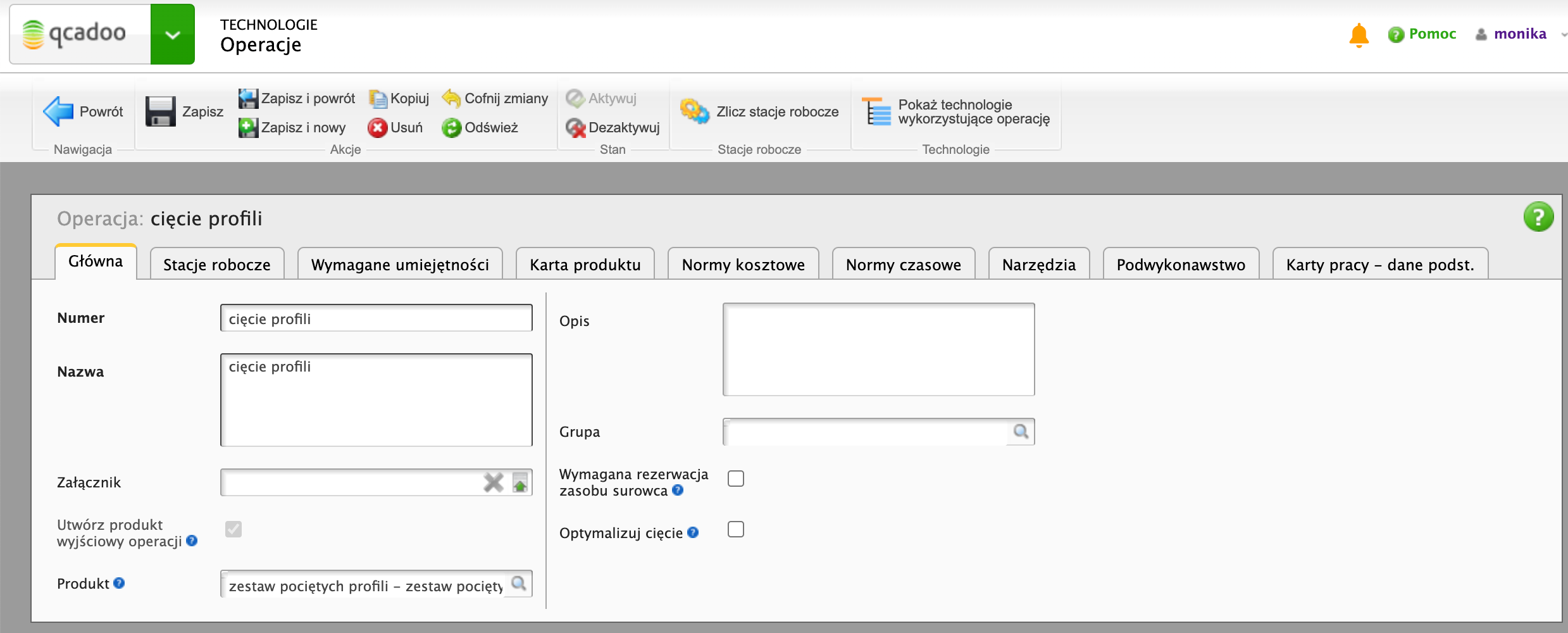
Aby dodać nową operację wybierz: Technologie > Operacje i kliknij przycisk ![]() Dodaj nowy. Uzupełnij koniecznie - numer i nazwę. Pamiętaj, że numer nie musi być liczbą - może to być skrótowa nazwa operacji, jedno słowo, po którym pracownicy będą wiedzieli co jest do wykonania
Dodaj nowy. Uzupełnij koniecznie - numer i nazwę. Pamiętaj, że numer nie musi być liczbą - może to być skrótowa nazwa operacji, jedno słowo, po którym pracownicy będą wiedzieli co jest do wykonania
Ponadto możesz uzupełnić:
- opis - jeśli chcesz zostawić szczegółowe informacje odnośnie sposobu wykonania czynności
- załącznik np. plik graficzny z instrukcją obsługi maszyny, parametry używanej maszyny
- produkt, który podpowie się jako produkt wyjściowy w technologii.
Pamiętaj, że każda operacja w drzewie technologii musi mieć produkt wyjściowy. Nawet jeśli nie jest on dla Ciebie ważny, nie masz go oindeksowanego i nie zamierzasz przyjmować go na magazyn. W takich sytuacjach warto:
- albo dodać produkty bardzo ogólne, np. dla operacji ‘montaż’ produkt ‘po montażu’, i podpiąć je w operacji w polu Produkt.
- albo zaznaczyć parametr Utwórz produkt wyjściowy operacji, a założymy dla Ciebie produkt na wzór numeru operacji i podepniemy w polu produkt. Dzięki temu szybciej zdefiniujesz technologię - bo dane będą się uzupełniać z automatu po wybraniu operacji.
Jeśli planujesz rezerwować zasoby magazynowe pod operację zlecenia to warto zaznaczyć parametr Wymagana rezerwacja zasobu surowca. Dzięki temu przypomnimy o rezerwacji na akceptacji zlecenia i nie pozwolimy na jego rozpoczęcie, jeśli zasoby nie będą wskazane w szczegółowym zapotrzebowaniu.
Jeśli natomiast chcesz, abyśmy w zleceniu produkcyjnym pokazali Ci jak najlepiej pociąć surowiec na odcinki, zaznacz parametr Optymalizuj cięcie. Optymalizacja możliwa jest tylko dla zleceń z technologią, w której co najmniej 1 operacja ma zaznaczony ten parametr. Pamiętaj, by w operacji tej w technologii, w produkcie wejściowym, wskazać jakie odcinki i w jakich ilościach muszą być przygotowane.
Następnie wybierz ![]() Zapisz, by zachować wprowadzone dane.
Zapisz, by zachować wprowadzone dane.
.
Operacje wprowadzone w tym miejscu traktuj jako szablony - dopiero utworzenie z nich drzewa przyniesie właściwy skutek w postaci technologii, wg której prowadzona będzie produkcja. O tym jak zbudować technologię poczytasz tutaj.
Zaciągnięcie operacji do drzewa technologii tworzy osobny byt: operację technologii. Możesz zmieniać operację w drzewie (podając np. inne normy czasowe), a nie wpłynie to na zmianę operacji - szablonu. Podobnie –> modyfikując operację - szablon, nie zostaną zmienione żadne operacje użyte w technologiach.
.
Import operacji z pliku Excel
Import z akrusza .xlsx znasz już zapewne z innych miejsc w systemie –> o tym jak wygląda proces importu dowiesz się czytając tę dokumentację.
Operacje możesz albo zdefiniować korzystając z arkusza, albo możesz je poprzez import zaktualizować. Druga opcja przyda Ci się szczególnie wtedy, gdy chcesz dostosować normy czasowe do bieżącej sytuacji (np. po przeanalizowaniu danych z rozliczenia produkcji z dłuższego okresu). Taka modyfikacja, wraz ze zbiorczą zmianą parametrów pozwoli Ci na szybkie odświeżenie technologii.
Aby zaimportować operacje z pliku Excel wejdź w Technologie > Operacje, kliknij przycisk 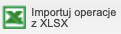 , pobierz szablon i wypełnij go danymi. Koniecznie uzupełnij dwie pierwsze kolumny:
, pobierz szablon i wypełnij go danymi. Koniecznie uzupełnij dwie pierwsze kolumny:
- numer (kolumna A) - musi być unikalny (czyli dany numer operacji może wystąpić tylko raz). Pamiętaj, że numer nie musi być liczbą, potraktuj to pole jako skrótową nazwę, taką, po której użytkownicy będą rozpoznawać daną czynność
- nazwa (kolumna B) - pełna nazwa operacji. Może być tożsama z numerem.
Możesz dodatkowo wskazać następujące dane:
- produkt (kolumna C) - numer produktu zdefiniowanego w qcadoo. Produkt ten podpowiemy w drzewie technologii jako efekt wyjściowy tej operacji,
- opis (kolumna D) - dodatkowe informacje o sposobie wykonania operacji.
- dział (kolumna E) - numer działu zdefiniowanego w qcadoo,
- stacja robocza (kolumna F) - numer stacji roboczej zdefiniowanej w qcadoo. Wskazana stacja robocza musi należeć do podanej wyżej linii.
- TPZ (kolumna G) - podaj w sekundach czas przygotowawczo-zakończeniowy operacji,
- TJ (kolumna H) - podaj w sekundach czas jednostkowy operacji (wykonania pojedynczego cyklu),
- ile w cyklu (kolumna I) - podaj ile jednostek produktu wykonywanych jest w jednym cyklu,
- dodatkowy czas (kolumna J) - podaj w sekundach dodatkowy czas, który musi upłynąć, aby móc zrealizować kolejną operację w drzewie technologii.
Tak przygotowany plik zaciągnij do qcadoo i wykonaj funkcję importu. W razie błędów - przeanalizuj logi, popraw dane w pliku i spróbuj ponownie.
Ustalenie w jakiej technologii jest wykorzystana operacja
Załóżmy, że przeanalizowałeś (np. w analizie czasu trwania operacji) ile faktycznie trwa wykonanie na produkcji danej operacji. Okazuje się, że przyjęte normy czasowe nie są aktualne. I chciałbyś nanieść poprawki. Najłatwiej będzie w tym celu użyć funkcji zbiorczej zmiany parametrów technologii. Tylko jakie technologie zmienić? Z pomocą przyjdzie możliwość zobaczenia w jakich technologiach użyta jest dana operacja. Wejdź do operacji i kliknij przycisk 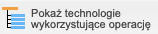 . W uruchomionym oknie zobaczysz listę technologii, w których drzewach użyta została ta operacja:
. W uruchomionym oknie zobaczysz listę technologii, w których drzewach użyta została ta operacja: